Passer les CAPTCHA automatiquement sur iOS 16
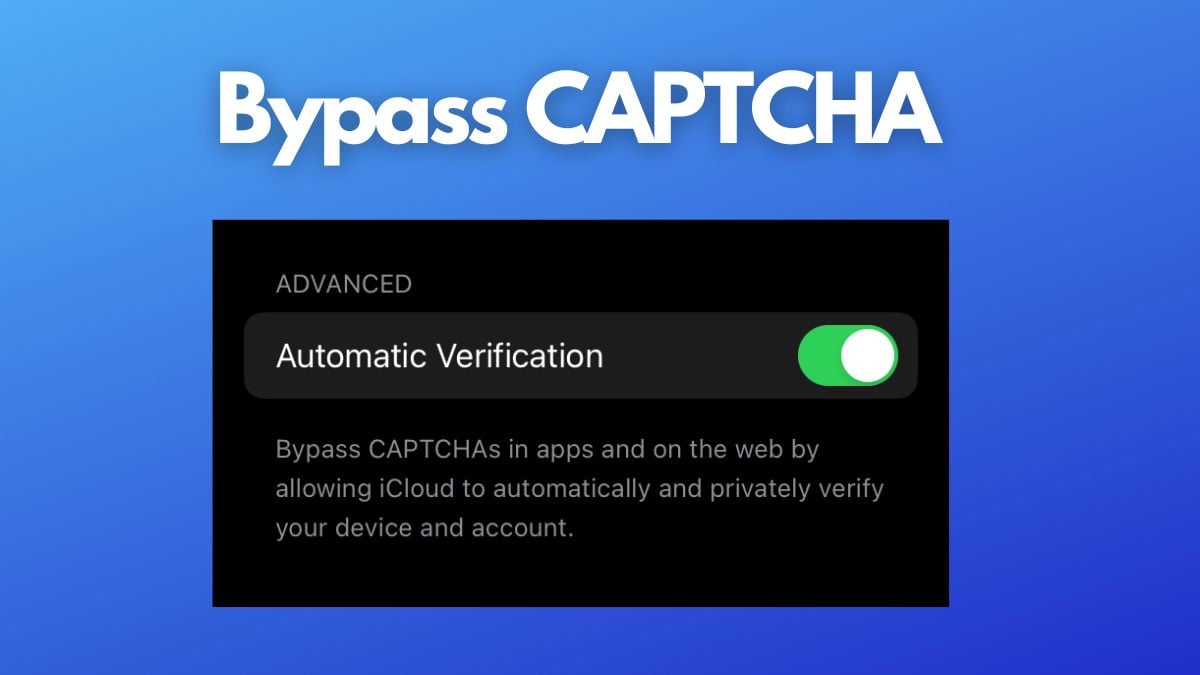
Qu’est‑ce que la « Vérification automatique » dans iOS 16 et comment ça marche
Apple s’est associé à des fournisseurs de réseaux de diffusion de contenu (CDN) comme Fastly et Cloudflare pour implémenter un mécanisme de preuve d’humanité sans afficher de CAPTCHA visible. Le système repose sur des « Private Access Tokens » : lorsque votre appareil demande une vérification, Apple confirme au site que la requête provient d’un utilisateur authentifié sans transmettre vos données personnelles.
En une ligne : Private Access Tokens = preuve d’appareil humain sans partager votre contenu personnel.
Important : votre Apple ID sert de facteur d’attestation mais les sites reçoivent uniquement une confirmation signée d’Apple, pas vos informations personnelles.
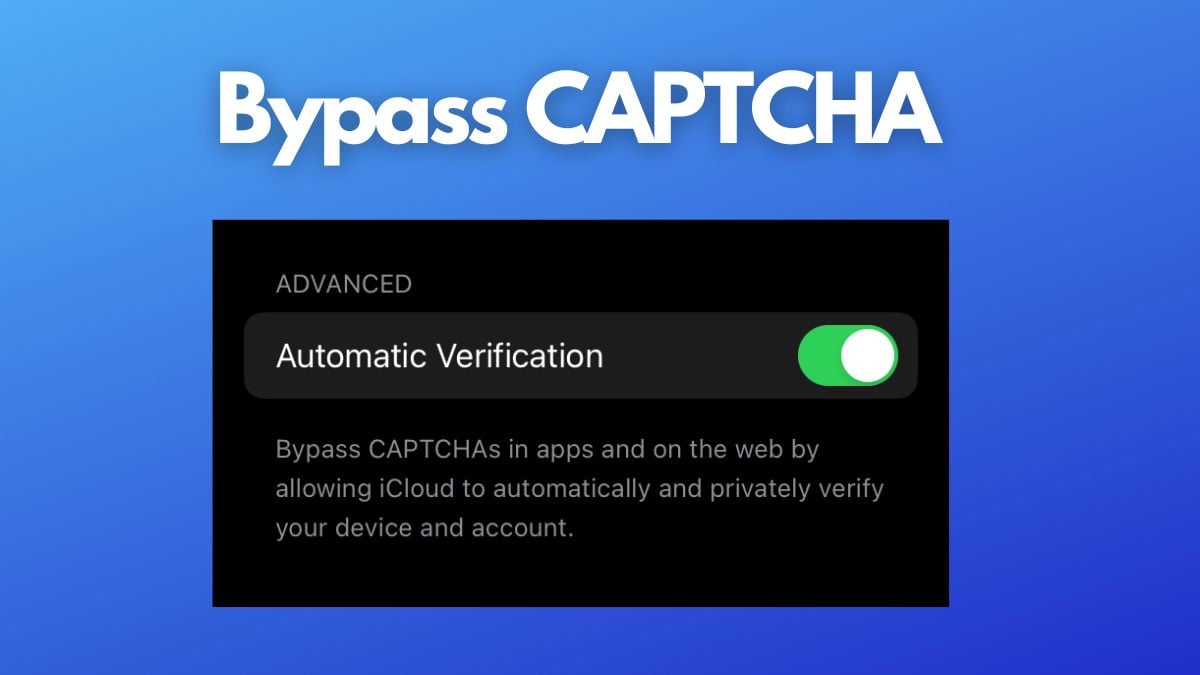
Pourquoi cette fonction réduit les CAPTCHAs
- Les sites qui délèguent la vérification d’humain à Fastly ou Cloudflare peuvent accepter la confirmation émise par Apple au lieu d’afficher un CAPTCHA.
- Résultat : interactions plus rapides et moins d’interruptions pour l’utilisateur.
Comment activer la Vérification automatique sur iPhone et iPad
- Mettez à jour votre appareil vers iOS 16 (ou iPadOS 16 pour iPad).
- Ouvrez l’application Réglages.
- Touchez votre Identifiant Apple en haut de l’écran.
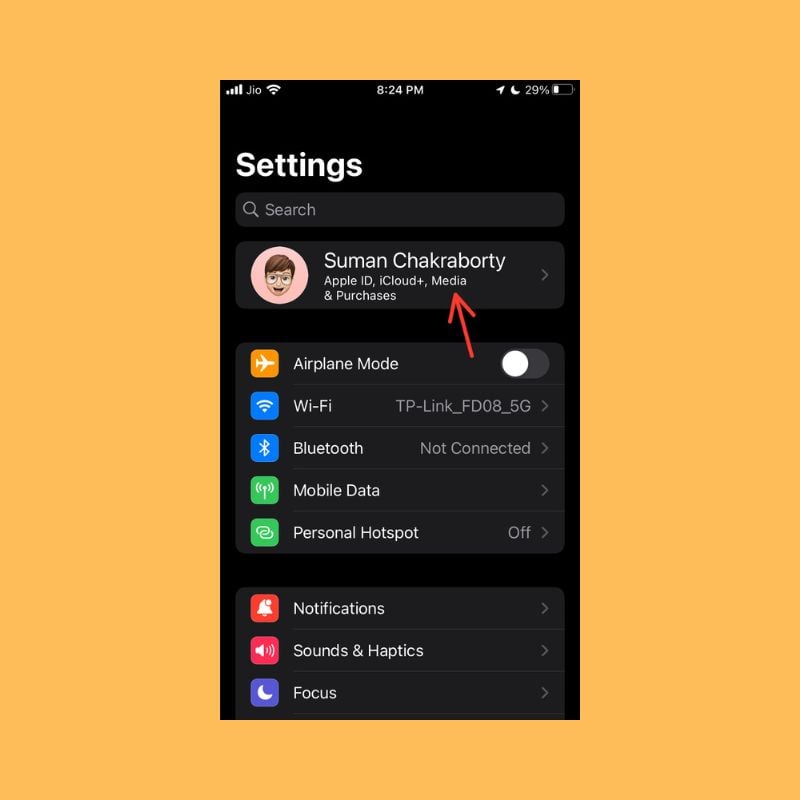
- Sélectionnez Mot de passe et sécurité.
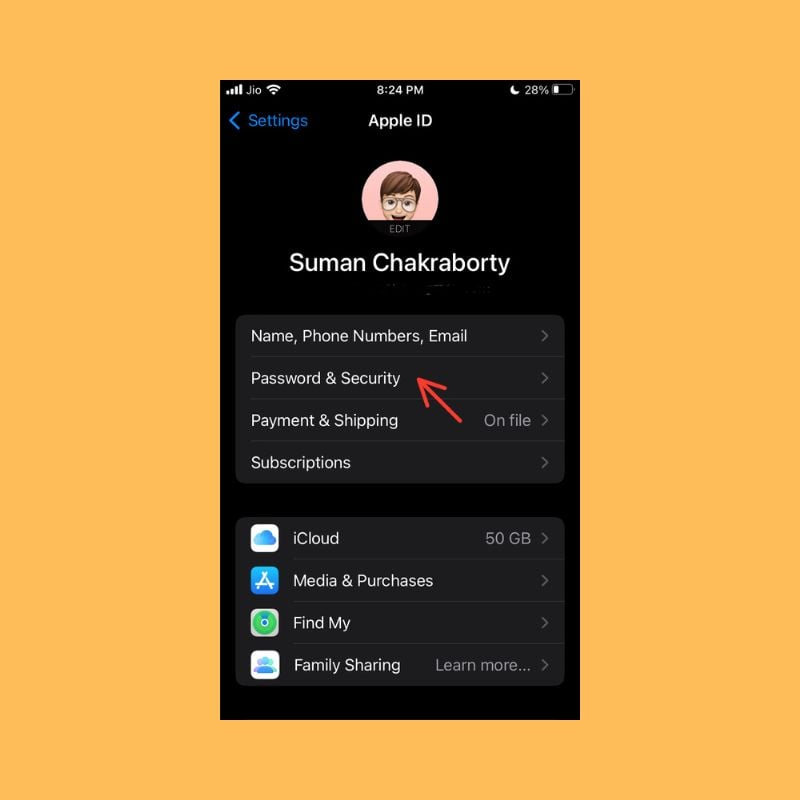
- Descendez jusqu’à Avancé puis activez le bouton Vérification automatique si nécessaire.
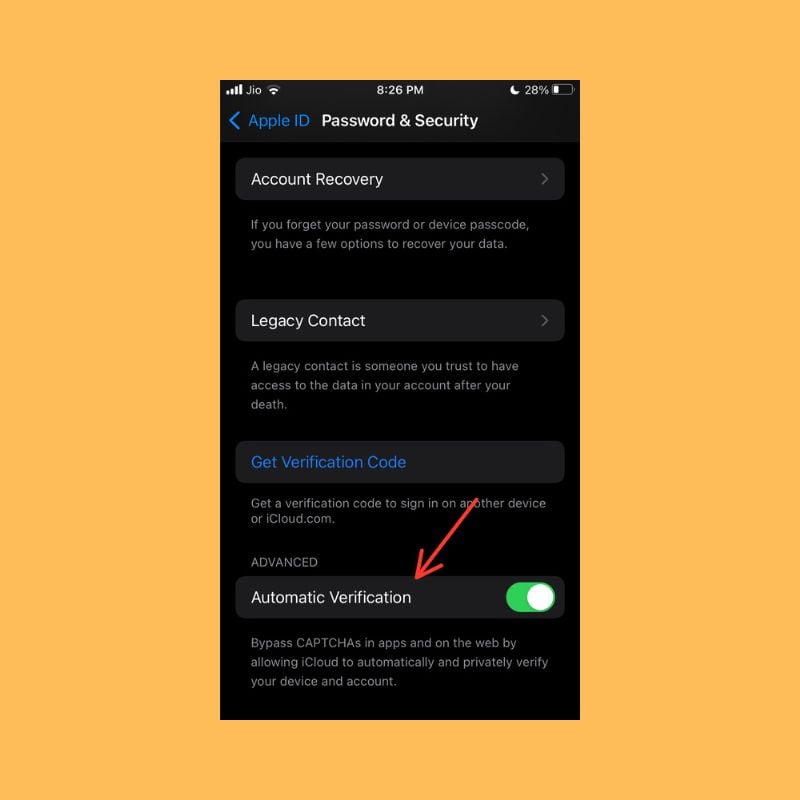
Après activation, la plupart des vérifications CAPTCHA seront automatiquement traitées par votre appareil lorsque vous naviguez sur des sites compatibles.
Test rapide pour vérifier que ça fonctionne
- Ouvrez un site qui propose souvent des CAPTCHAs (forum, inscription, dépôt de formulaire).
- Si le site utilise Cloudflare ou Fastly, vous devriez passer sans afficher le widget CAPTCHA.
- Si un CAPTCHA apparaît toujours, rechargez la page ou vérifiez que la Vérification automatique est activée.
Quand la Vérification automatique peut échouer
- Sites qui n’utilisent pas Fastly ou Cloudflare pour la vérification d’humain.
- Sites qui exigent une preuve d’identité spécifique (par ex. biométrie, captcha multi‑facteurs) pour certaines actions critiques.
- Connexions réseau restreintes ou proxys qui modifient les requêtes entre votre appareil et les services d’Apple.
Alternatives si le système ne fonctionne pas
- Remplir manuellement le CAPTCHA fourni par le site.
- Utiliser un navigateur ou une extension recommandée par le service (si disponible).
- Pour les administrateurs web : implémenter ou activer la prise en charge des Private Access Tokens côté serveur via Fastly/Cloudflare.
Considérations vie privée et sécurité
- Apple indique ne pas transmettre d’informations personnelles au site. Le serveur reçoit uniquement une attestation technique.
- Si vous êtes dans un environnement réglementé (entreprise, éducation), consultez l’équipe IT avant d’activer la fonction.
- Les tokens sont conçus pour minimiser les données exposées, mais la compatibilité et l’implémentation côté serveur varient.
Note : activer la vérification automatique améliore l’expérience utilisateur mais ne remplace pas les contrôles de sécurité spécifiques requis par certains services.
Checklists rapides
Checklist pour un utilisateur
- Vérifier la mise à jour iOS/iPadOS 16.
- Ouvrir Réglages > Identifiant Apple > Mot de passe et sécurité.
- Activer Vérification automatique.
- Tester sur un site qui affichait souvent des CAPTCHAs.
Checklist pour un administrateur web
- Confirmer que le service CDN (Cloudflare/Fastly) prend en charge Private Access Tokens.
- Vérifier la documentation du CDN pour activer l’attestation d’Apple.
- Tester les parcours utilisateurs et surveiller les faux positifs.
Mini‑méthodologie pour les tests de qualité
- Choisir un échantillon de pages avec CAPTCHAs connus.
- Tester en conditions réseau standard et en proxy.
- Noter les cas où le CAPTCHA apparaît encore et analyser les entêtes et réponses réseau.
- Soumettre des rapports aux services CDN si nécessaire.
Résumé
La fonction « Vérification automatique » d’iOS 16 simplifie la navigation en réduisant les CAPTCHA visibles sur les sites compatibles. Activez-la dans Réglages > Identifiant Apple > Mot de passe et sécurité pour profiter d’une expérience plus fluide. Gardez à l’esprit les limites liées aux CDN non compatibles et aux contextes réglementés.
Questions fréquentes
Puis‑je désactiver la Vérification automatique ?
Oui. Retournez dans Réglages > Identifiant Apple > Mot de passe et sécurité > Vérification automatique et désactivez l’option.
Apple partage‑t‑il mon identifiant ou mes données de navigation avec des sites ?
Non. Apple fournit uniquement une attestation technique signée ; aucune donnée personnelle n’est transmise au site.
Quels sites sont compatibles ?
Les sites qui s’appuient sur Cloudflare ou Fastly pour la vérification d’humain sont les premiers à être compatibles. La compatibilité dépend de l’implémentation côté serveur.
Que faire si un site critique demande toujours un CAPTCHA ?
Complétez le CAPTCHA manuellement et signalez le cas au support du site ; il se peut qu’ils n’aient pas encore adopté Private Access Tokens.
Nous espérons que ce guide vous aidera à tirer parti de la fonction et à gagner du temps sur les sites que vous utilisez tous les jours.
Matériaux similaires

Installer et utiliser Podman sur Debian 11
Guide pratique : apt-pinning sur Debian

OptiScaler : activer FSR 4 dans n'importe quel jeu
Dansguardian + Squid NTLM sur Debian Etch

Corriger l'erreur d'installation Android sur SD
